Некоторые приложения, установленные на вашем компьютере с Windows 11, будут работать в фоновом режиме даже после их закрытия. Например, такие приложения, как Teams или Outlook, важно запускать при получении новых обновлений. Однако если в фоновом режиме работает слишком много приложений, это может снизить производительность, качество связи и время автономной работы. Хорошей новостью является то, что вы можете отключить фоновые приложения в Windows 11 несколькими способами и повысить общую производительность.
Вы можете отключить их в приложении «Настройки», настройках питания и аккумулятора или отключить их в групповой политике. Ранее мы рассматривали это для Windows 10 ; однако вот обновленная версия для пользователей Windows 11.
Как запретить приложениям работать в фоновом режиме через настройки в Windows 11
Один из наиболее простых способов запретить запуск приложений в фоновом режиме — через приложение «Настройки». Вам нужно будет отключить каждое приложение по отдельности, но это позволит вам отключить самого крупного нарушителя.
- Нажмите клавишу Windows , чтобы открыть меню «Пуск» и запустить «Настройки» . Кроме того, вы можете использовать сочетание клавиш Windows + I , чтобы открыть его напрямую.
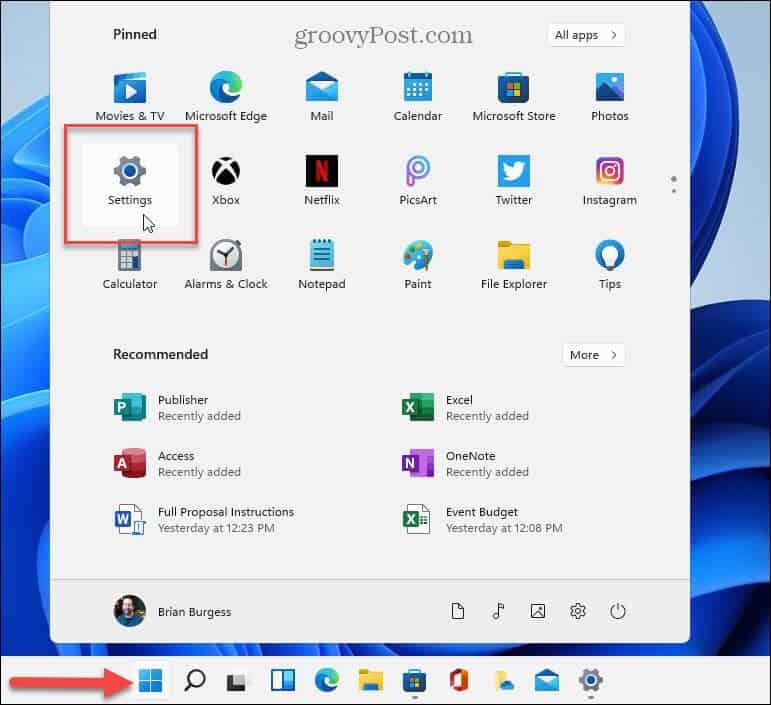
- Когда откроется приложение «Настройки», нажмите «Приложения» в левом столбце и выберите «Установленные приложения» справа.
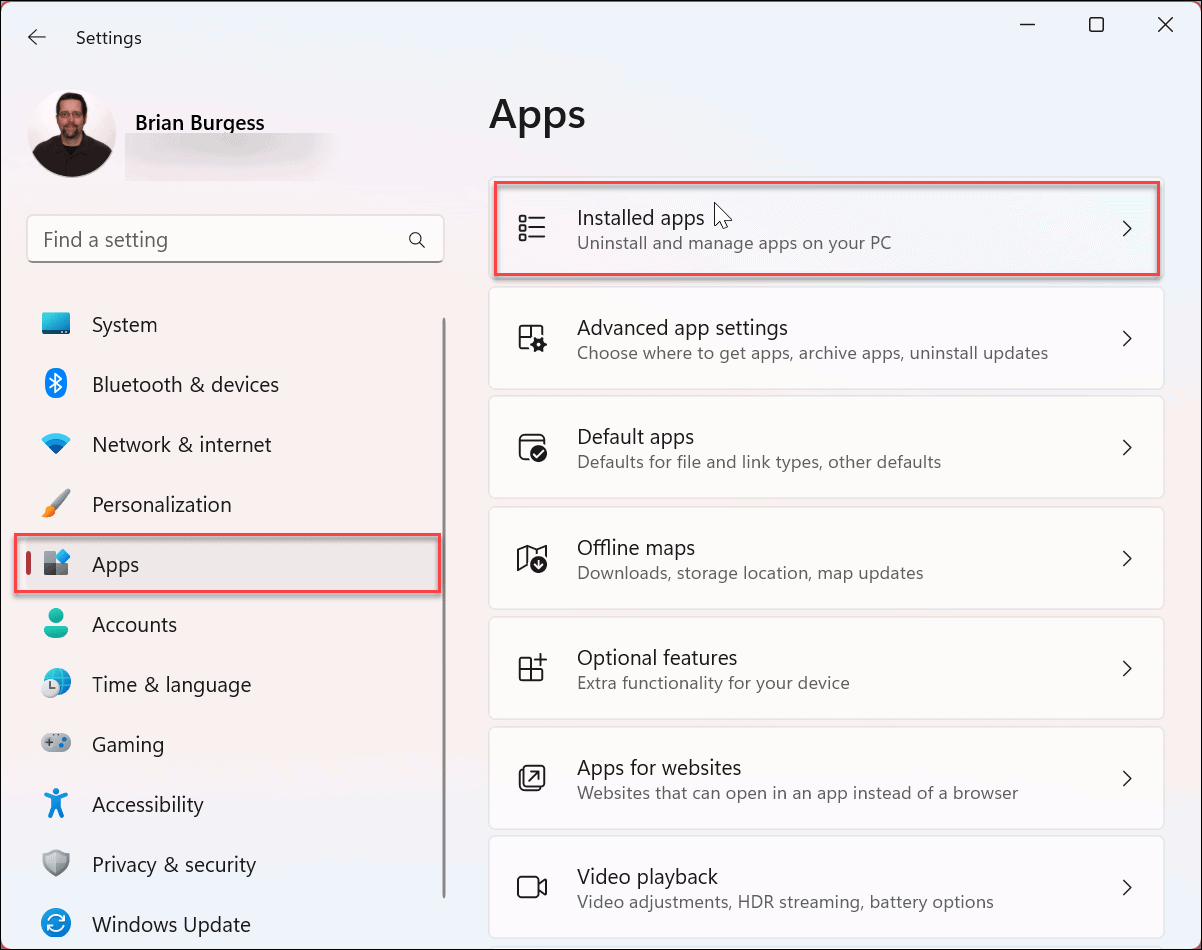
- Найдите приложение, работу которого вы хотите запретить в фоновом режиме, или прокрутите список приложений, чтобы найти его.
- Нажмите кнопку с тремя точками рядом с названием приложения и выберите в меню «Дополнительные параметры» .
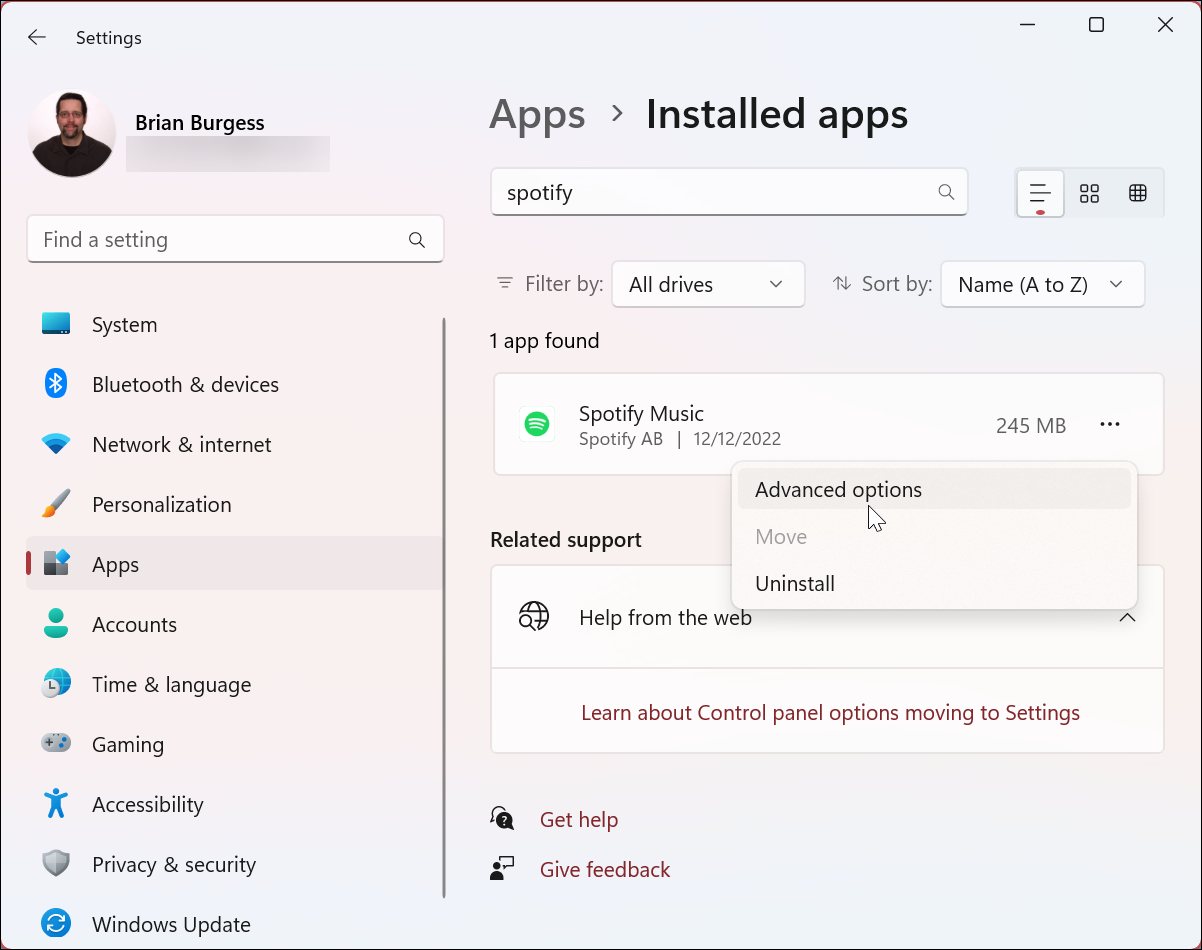
- Прокрутите вниз и найдите раздел «Разрешения для фоновых приложений» .
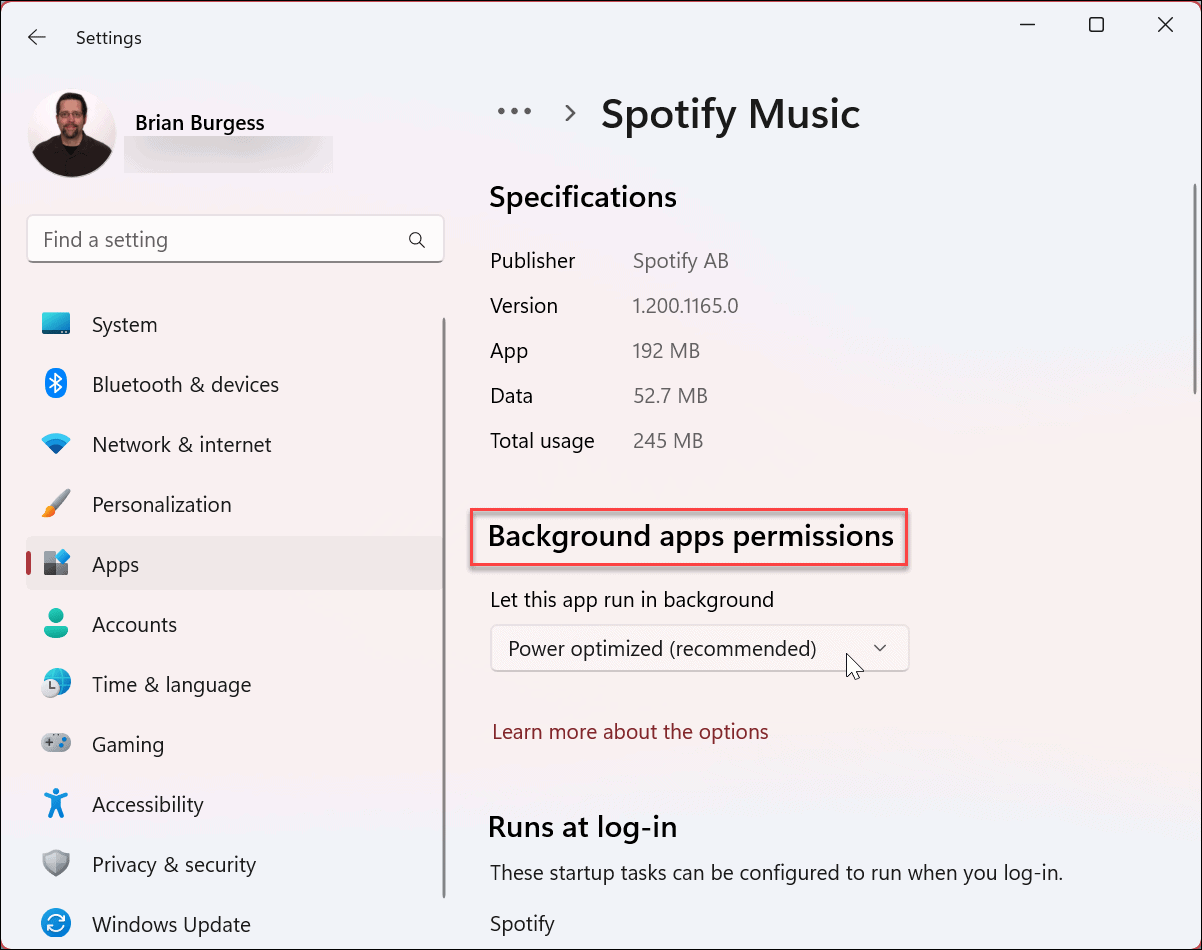
- В разделе «Разрешить этому приложению работать в фоновом режиме» выберите в меню параметр « Никогда» .
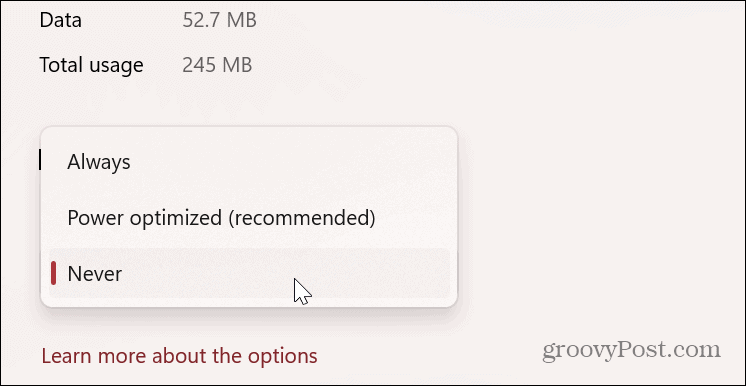
После выполнения описанных выше действий выбранное вами приложение больше не будет работать в фоновом режиме и тратить энергию и Wi-Fi.
Как отключить фоновые приложения в Windows 11 с помощью групповой политики
Вы можете использовать редактор групповой политики для отключения фоновых приложений, если вы используете версии Windows 11 Pro, Enterprise или Student. Конечно, это вариант для администратора, которому необходимо управлять несколькими системами.
- Нажмите клавишу Windows + R , чтобы открыть диалоговое окно «Выполнить» .
- Введите gpedit.msc и нажмите «ОК» или Enter .
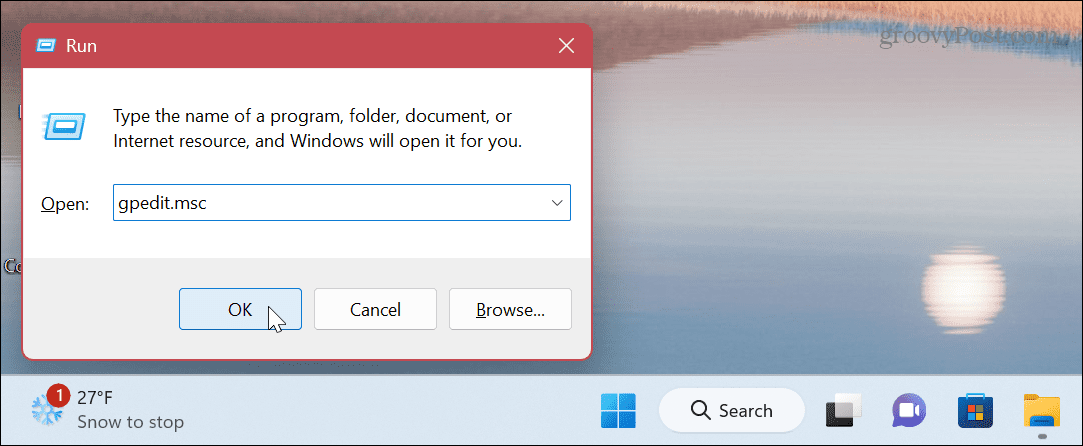
- Когда откроется редактор групповой политики , перейдите по следующему пути:
Конфигурация компьютера\Административные шаблоны\Компоненты Windows\Конфиденциальность приложений.
- Дважды щелкните политику «Разрешить запуск приложений Windows в фоновом режиме» в правом столбце.
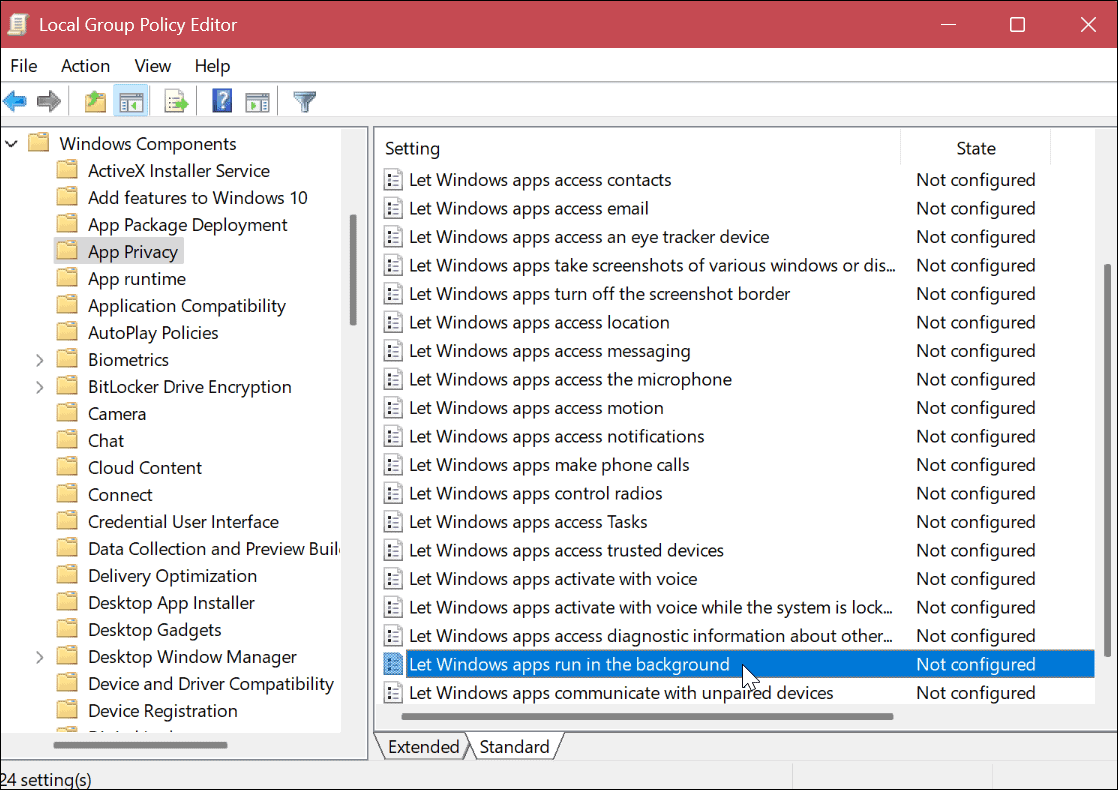
- Установите для политики значение «Включено» .
- В разделе «Параметры» щелкните раскрывающееся меню, выберите «По умолчанию для всех приложений» и выберите « Запретить принудительно» .
- Нажмите «Применить» и «ОК» .
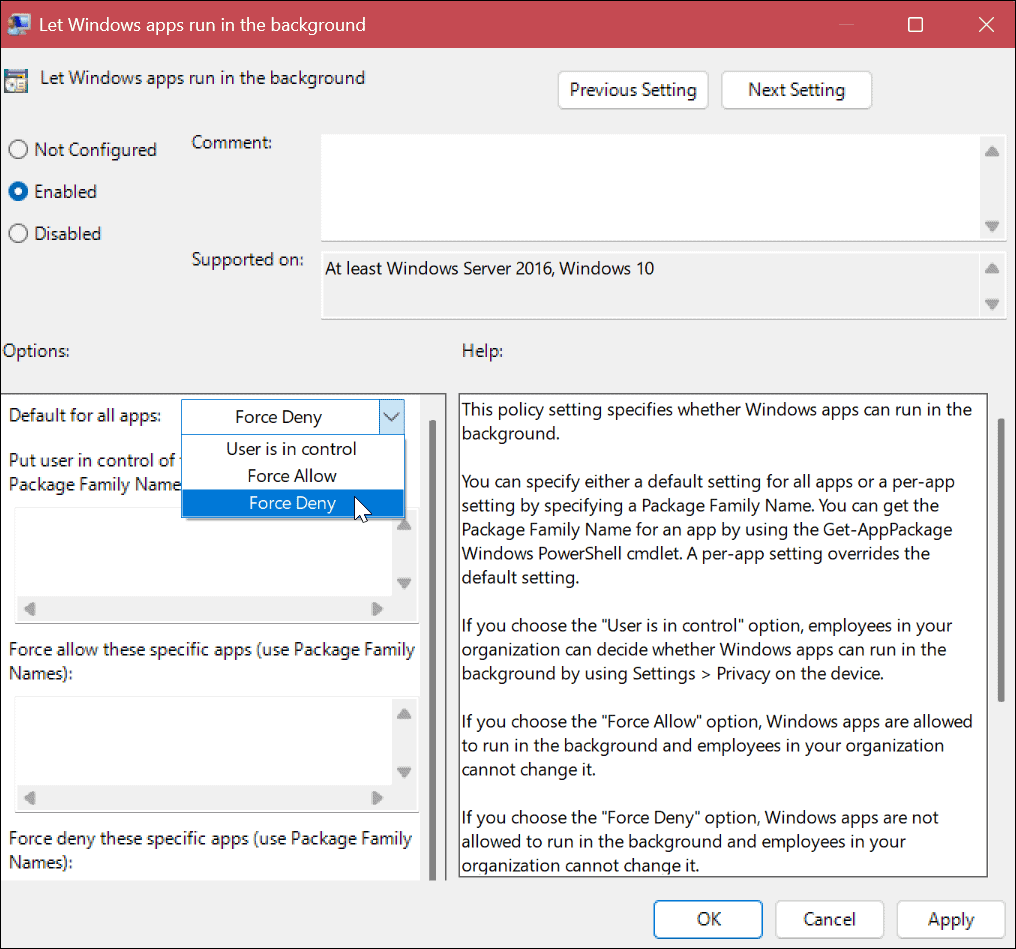
Использование настроек питания и аккумулятора для отключения фоновых приложений в Windows 11
Раздел « Аккумулятор и питание» дает вам возможность просмотреть приложения, которые тратят больше всего энергии аккумулятора при работе в фоновом режиме. Кроме того, он позволяет отключать фоновые приложения, которые потребляют больше всего энергии.
- Нажмите клавишу Windows и запустите «Настройки» из меню «Пуск» .
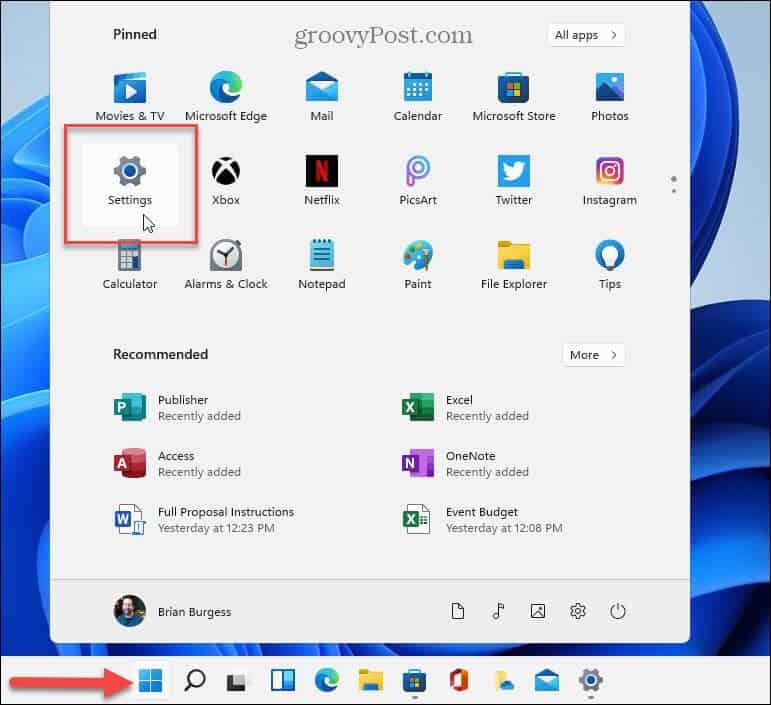
- Выберите вкладку «Система» в левом столбце.
- Прокрутите вниз, выберите раздел «Питание и аккумулятор» и разверните раздел «Использование аккумулятора» .
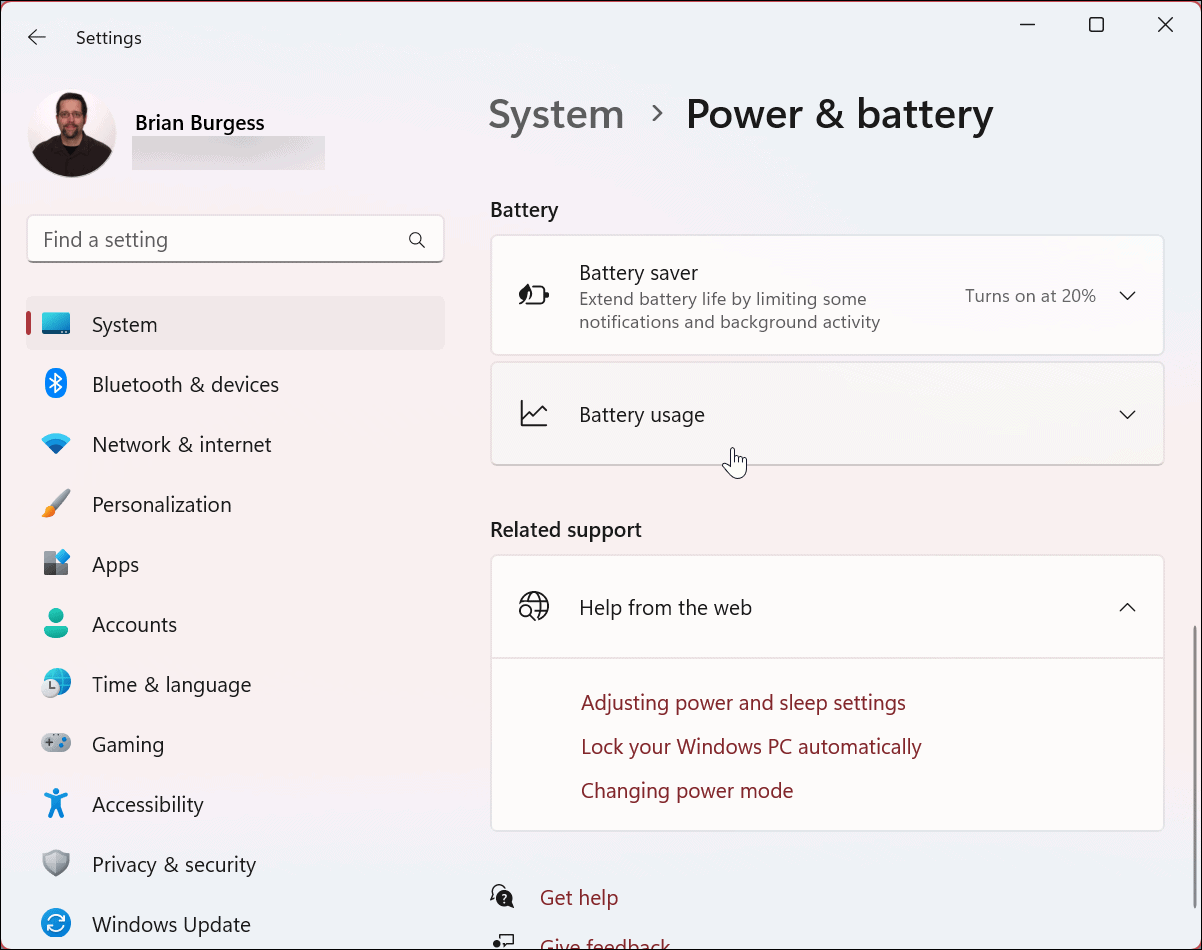
- Выберите параметр «Фон» в раскрывающемся меню «Сортировать по» рядом с полем «Поиск» .
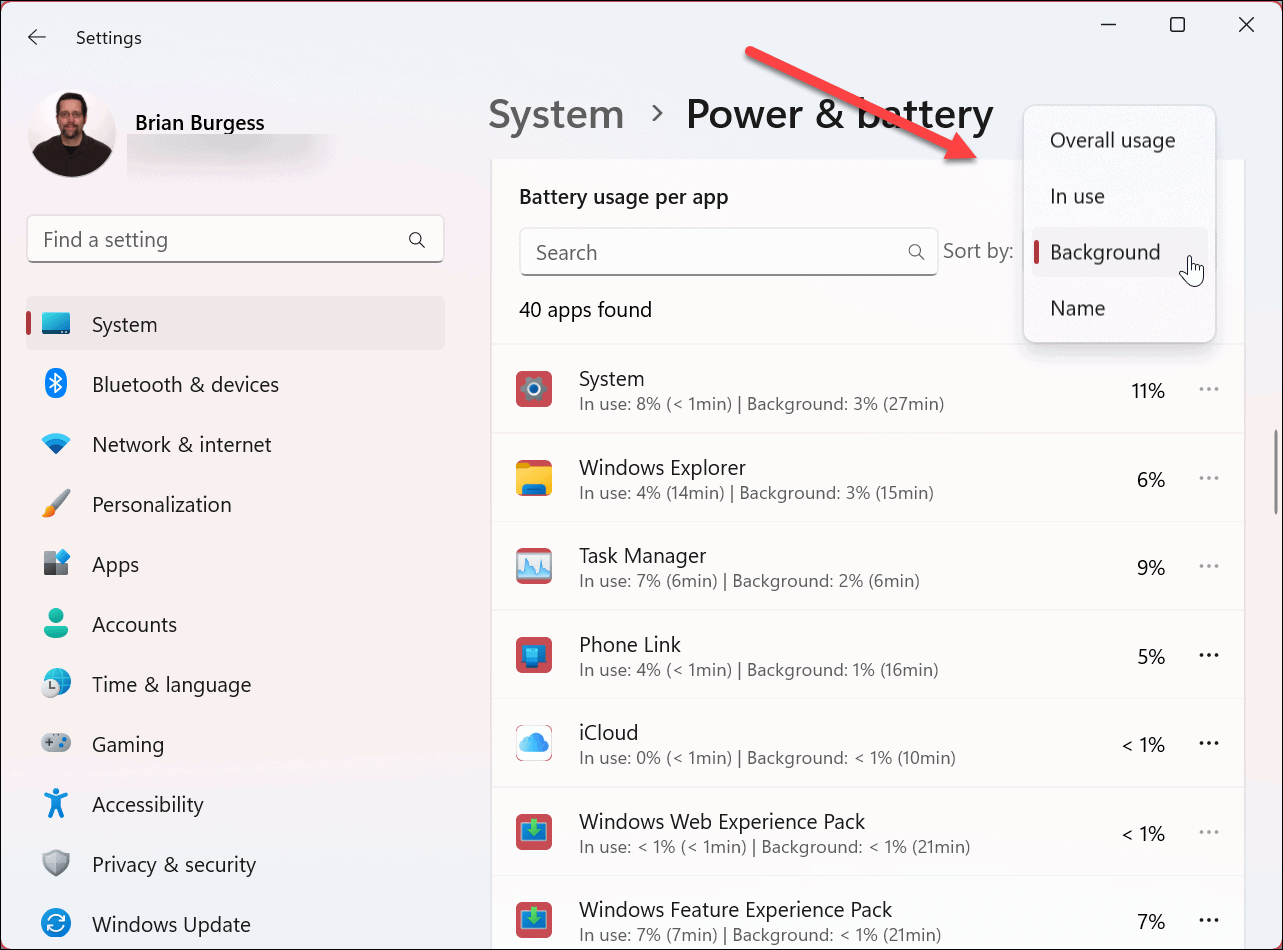
- Windows отсортирует ваши приложения по фоновому использованию. Нажмите кнопку с тремя точками рядом с приложением и выберите параметр «Управление фоновой активностью» .
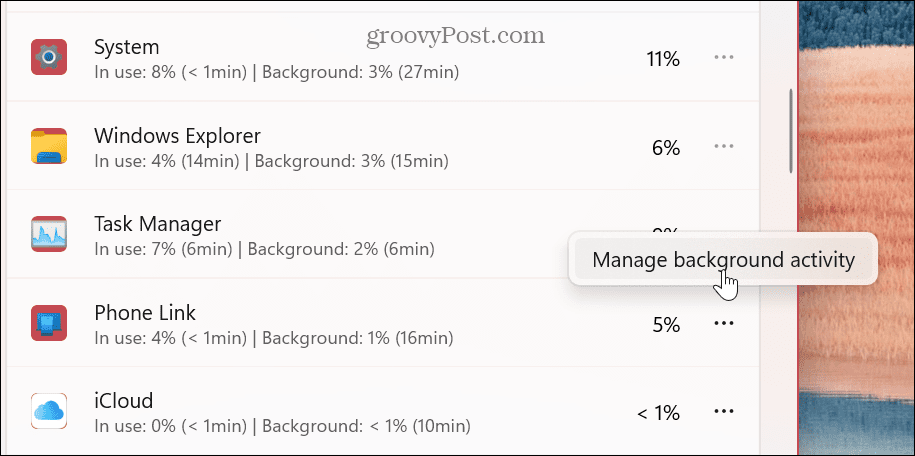
- В разделе «Фоновые разрешения» щелкните раскрывающееся меню и выберите параметр « Никогда» .
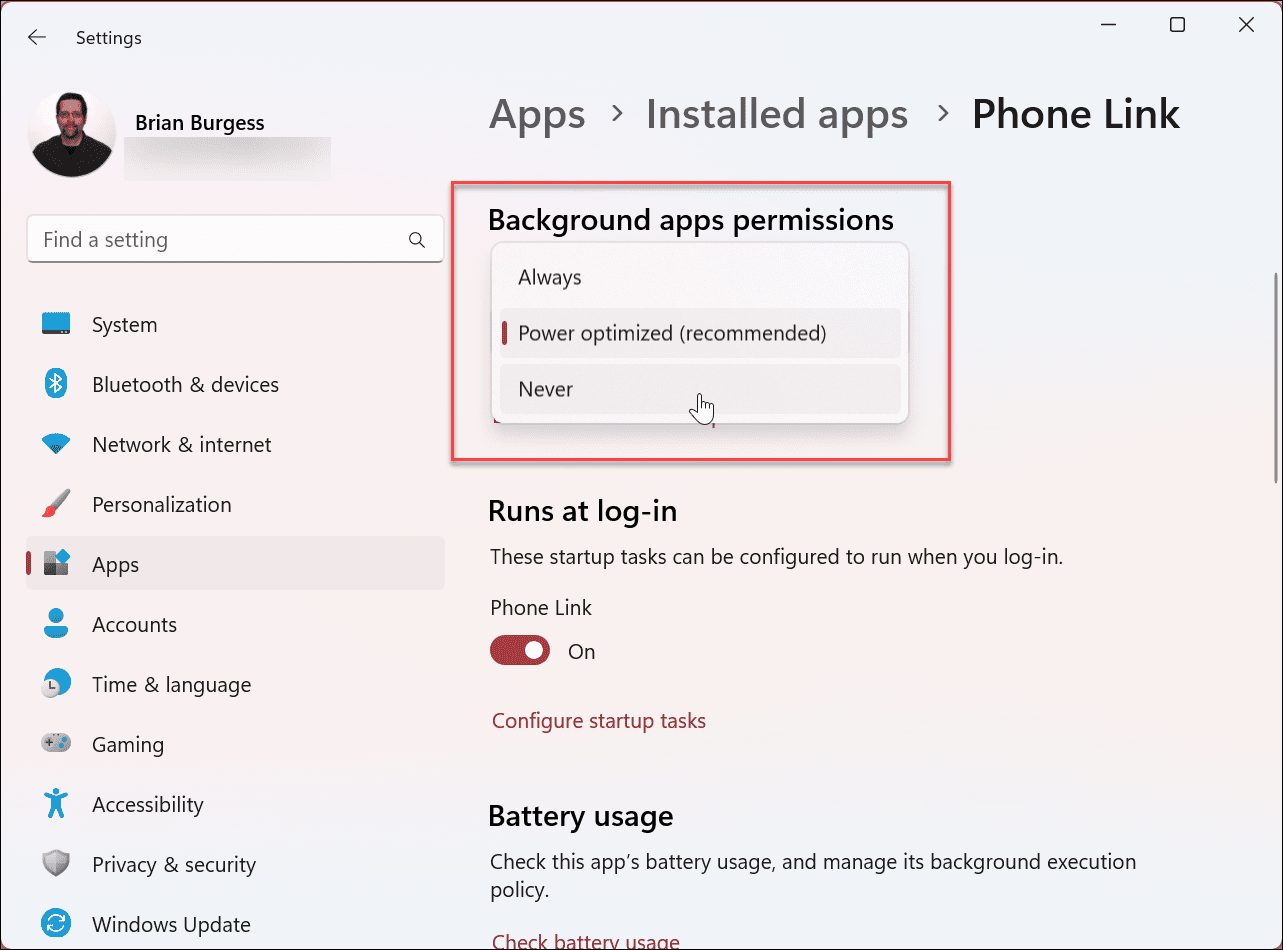
Продолжайте работу с каждым приложением, которое, по вашему мнению, разряжает слишком много заряда батареи в фоновом режиме. Если у вас есть конкретное приложение, которое, как вы подозреваете, разряжает воду, вы также можете найти его. Обратите внимание, что вы можете управлять фоновыми разрешениями только для приложений Microsoft Store .
Управление фоновыми приложениями в Windows 11
Отключая фоновые приложения в Windows 11, вы контролируете их подключение, производительность и заряд батареи. Кроме того, если вы используете лимитное соединение , отключение приложений является значительным преимуществом. Также важно отметить, что некоторые настольные приложения Win32 позволяют вам контролировать, работают ли они в фоновом режиме. Каждое приложение различается, и вы можете найти эту опцию в настройках конкретного приложения.
Когда дело доходит до управления приложениями в Windows, вы можете сделать и другие вещи. Например, вы можете сделать так, чтобы приложения открывались при запуске , или пойти другим путем и отключить автозагрузку приложений , чтобы сократить время загрузки. Если вам больше не нужны приложения в Windows, рекомендуется удалить приложения в Windows 11 .

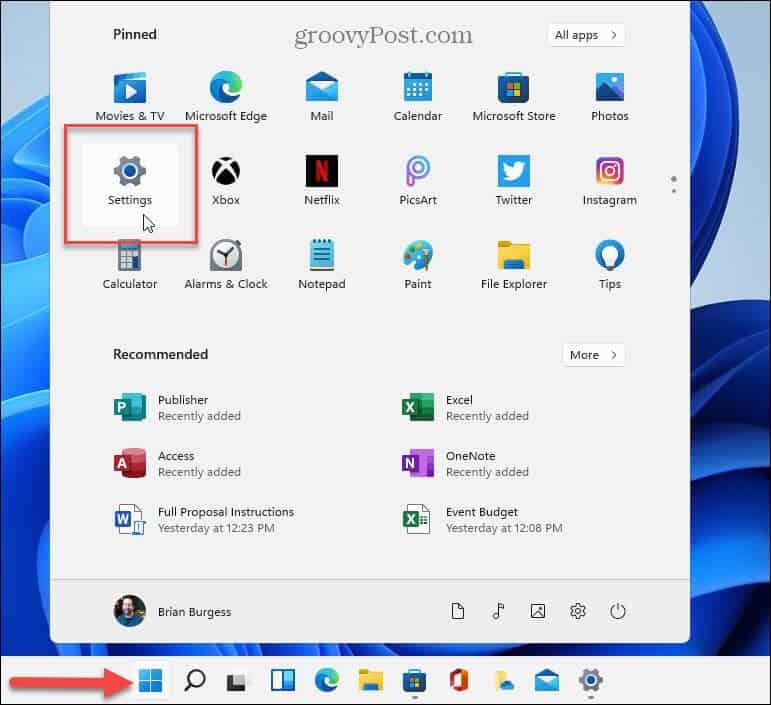
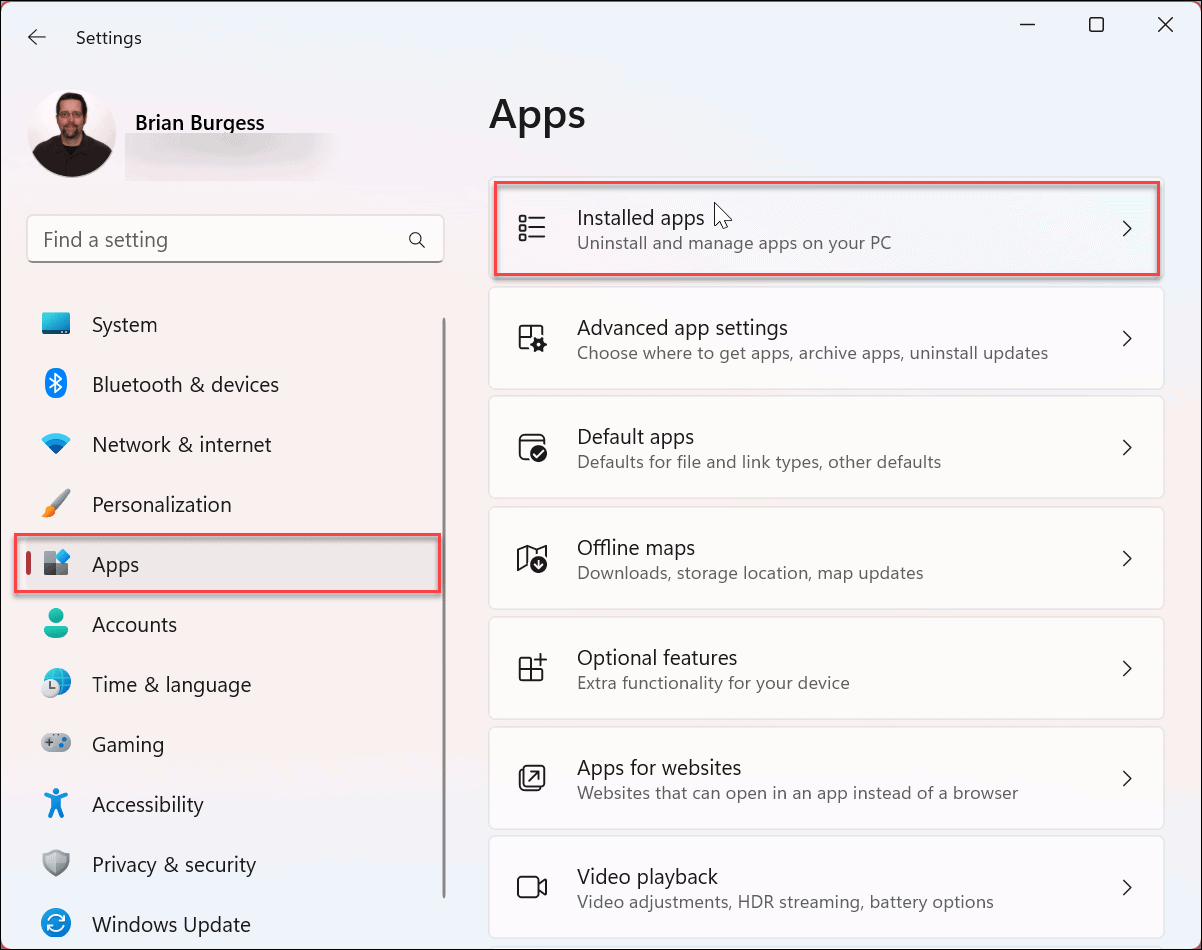
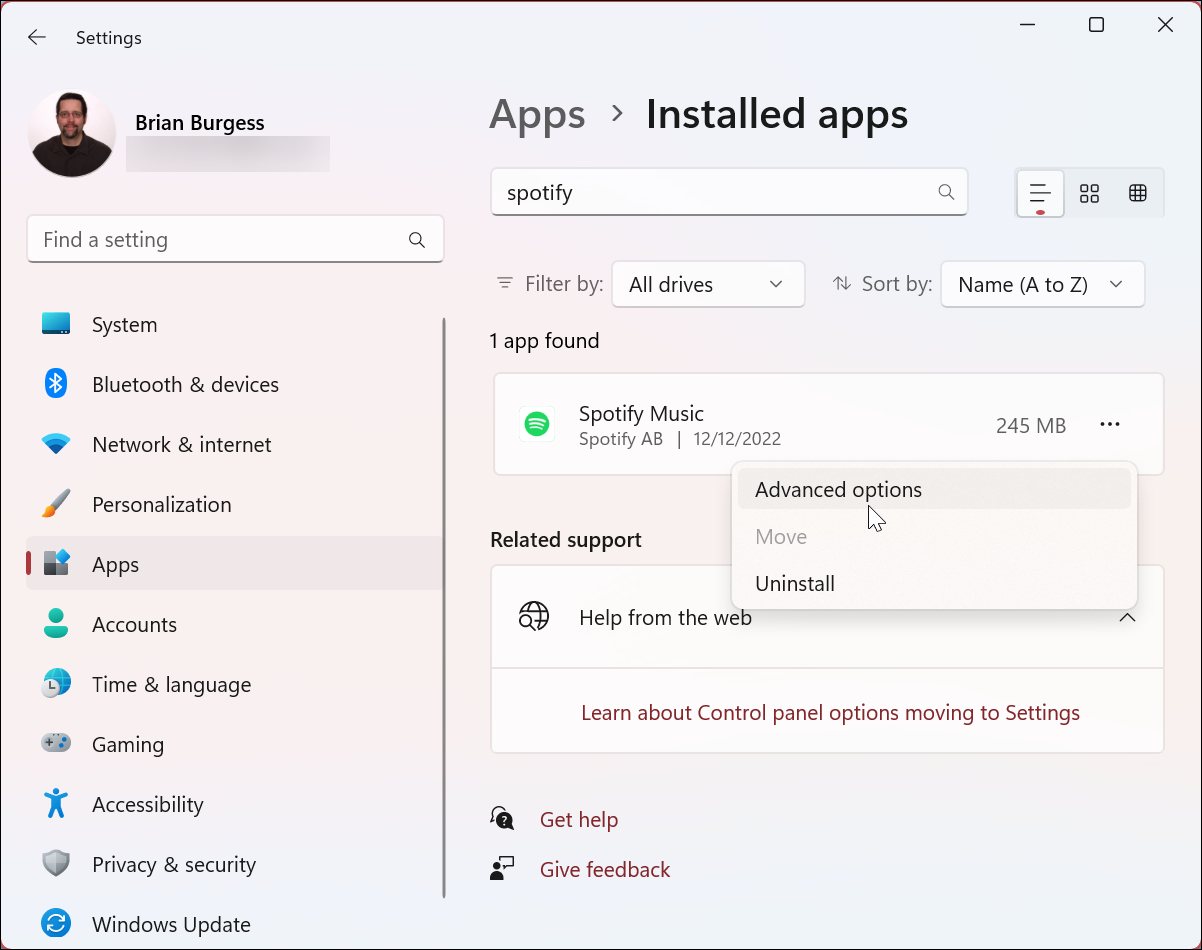
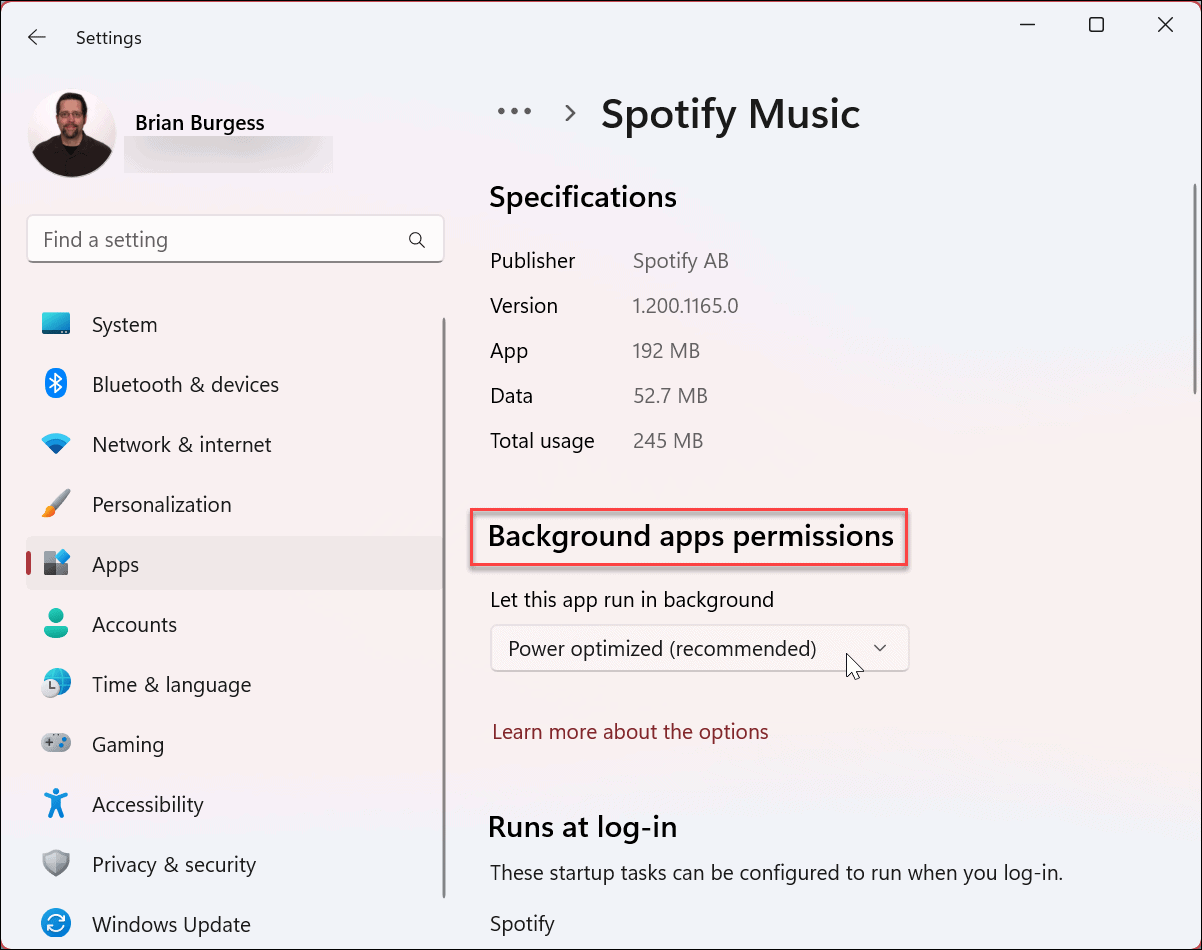
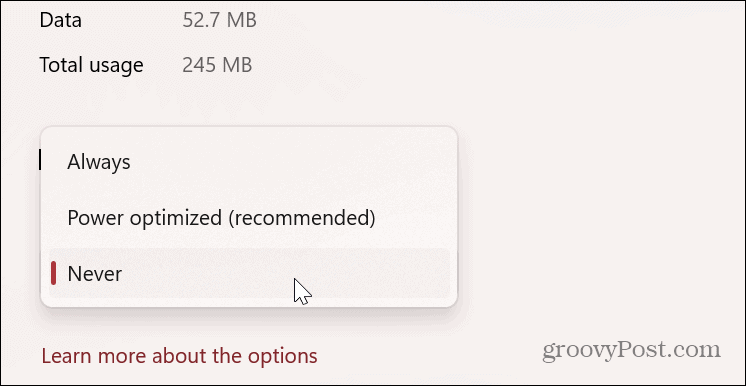
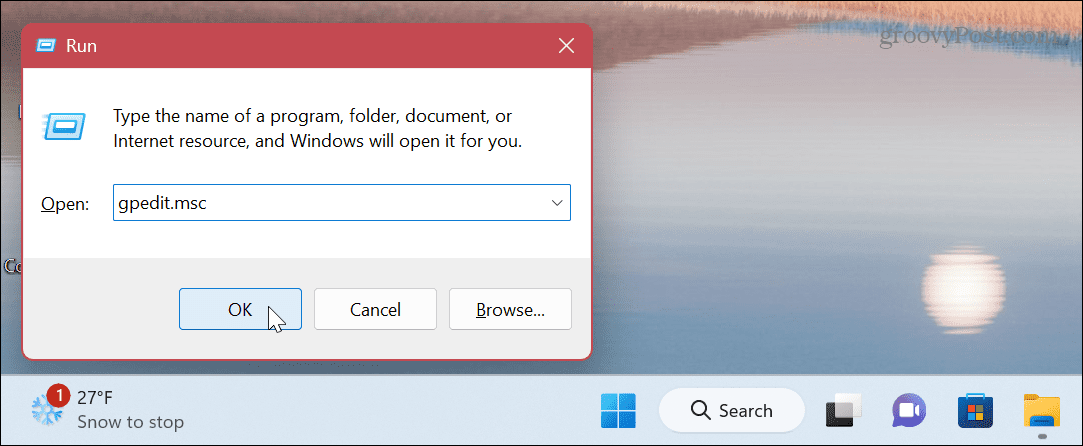
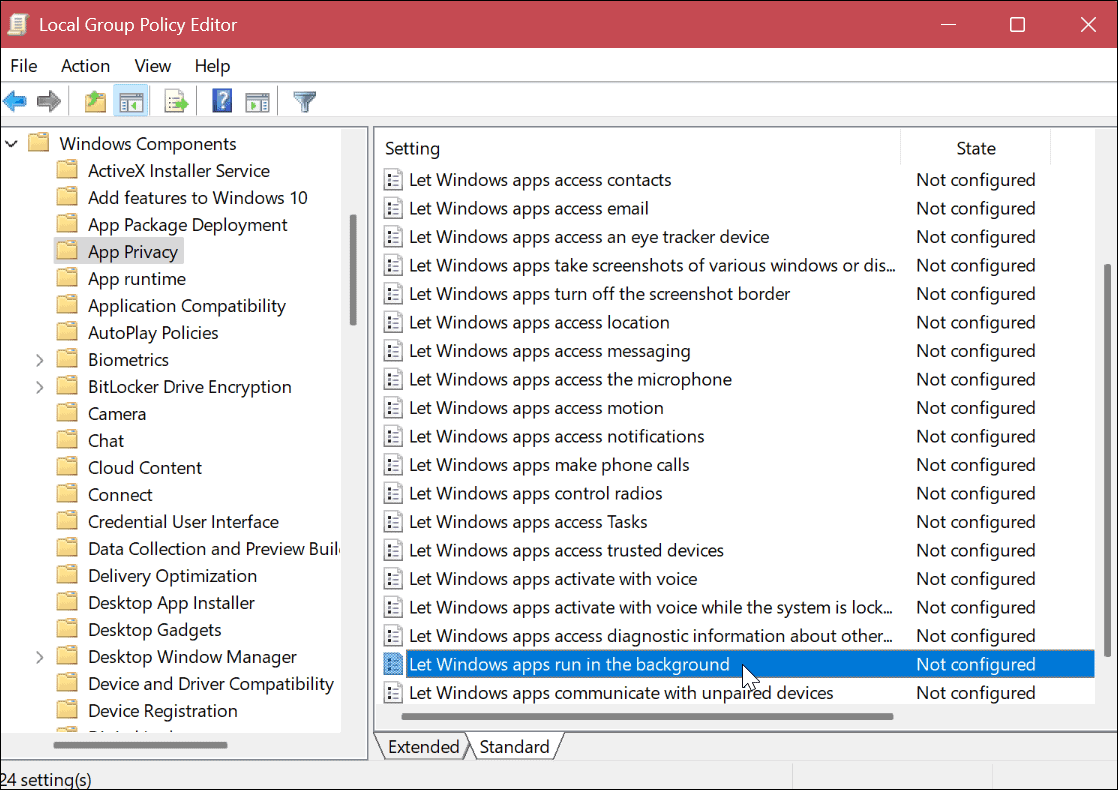
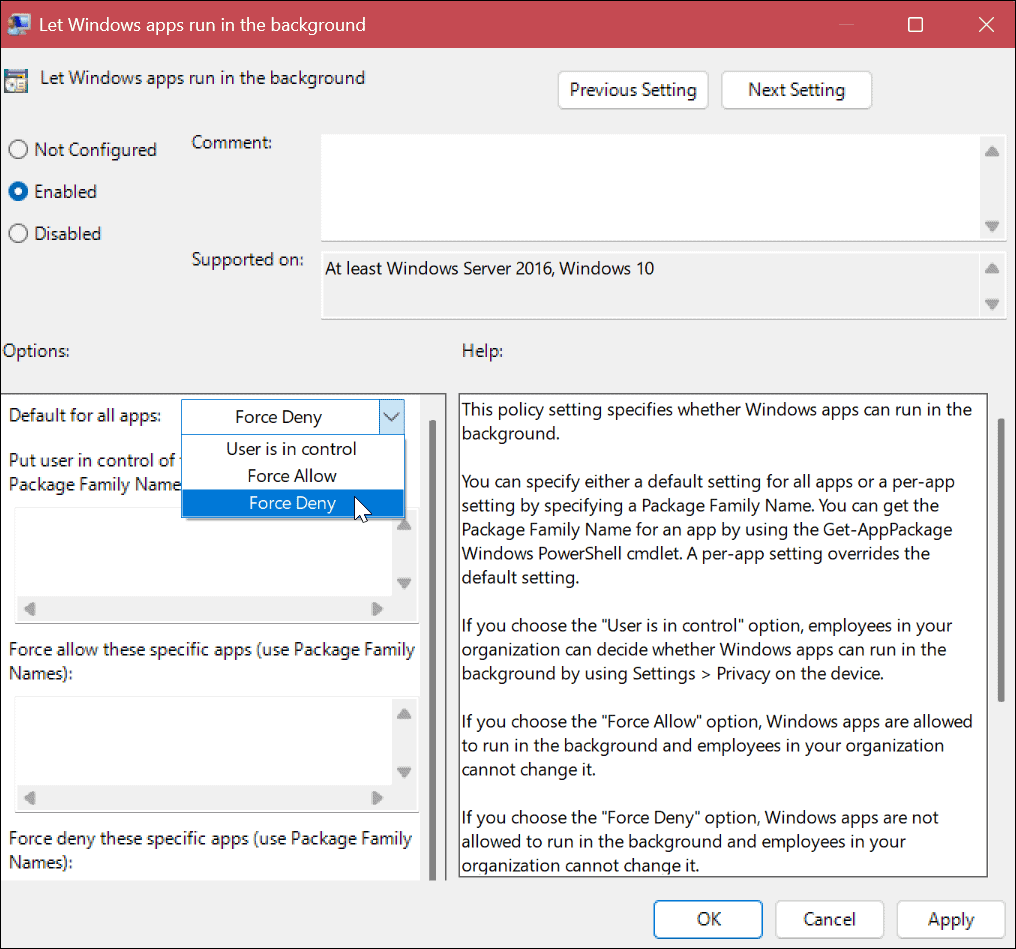
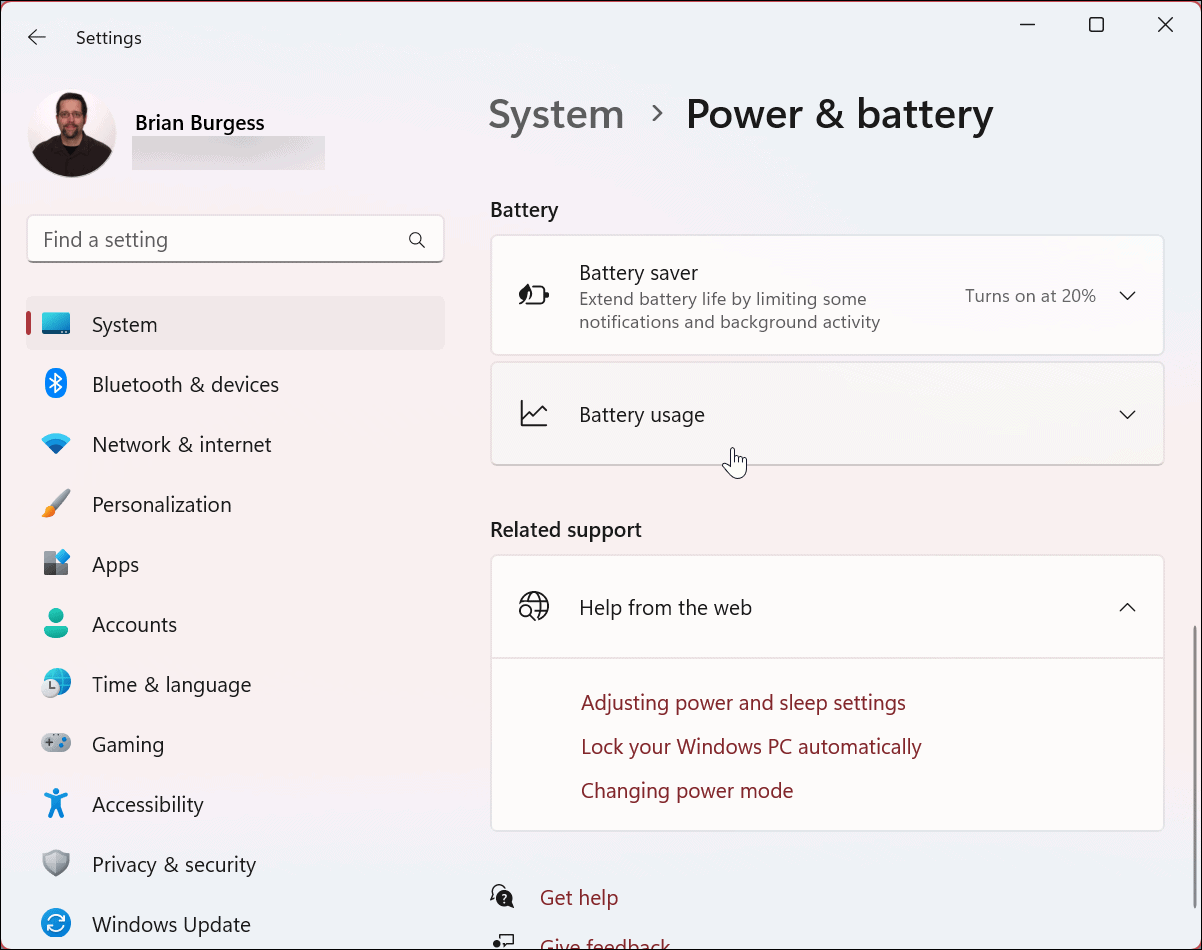
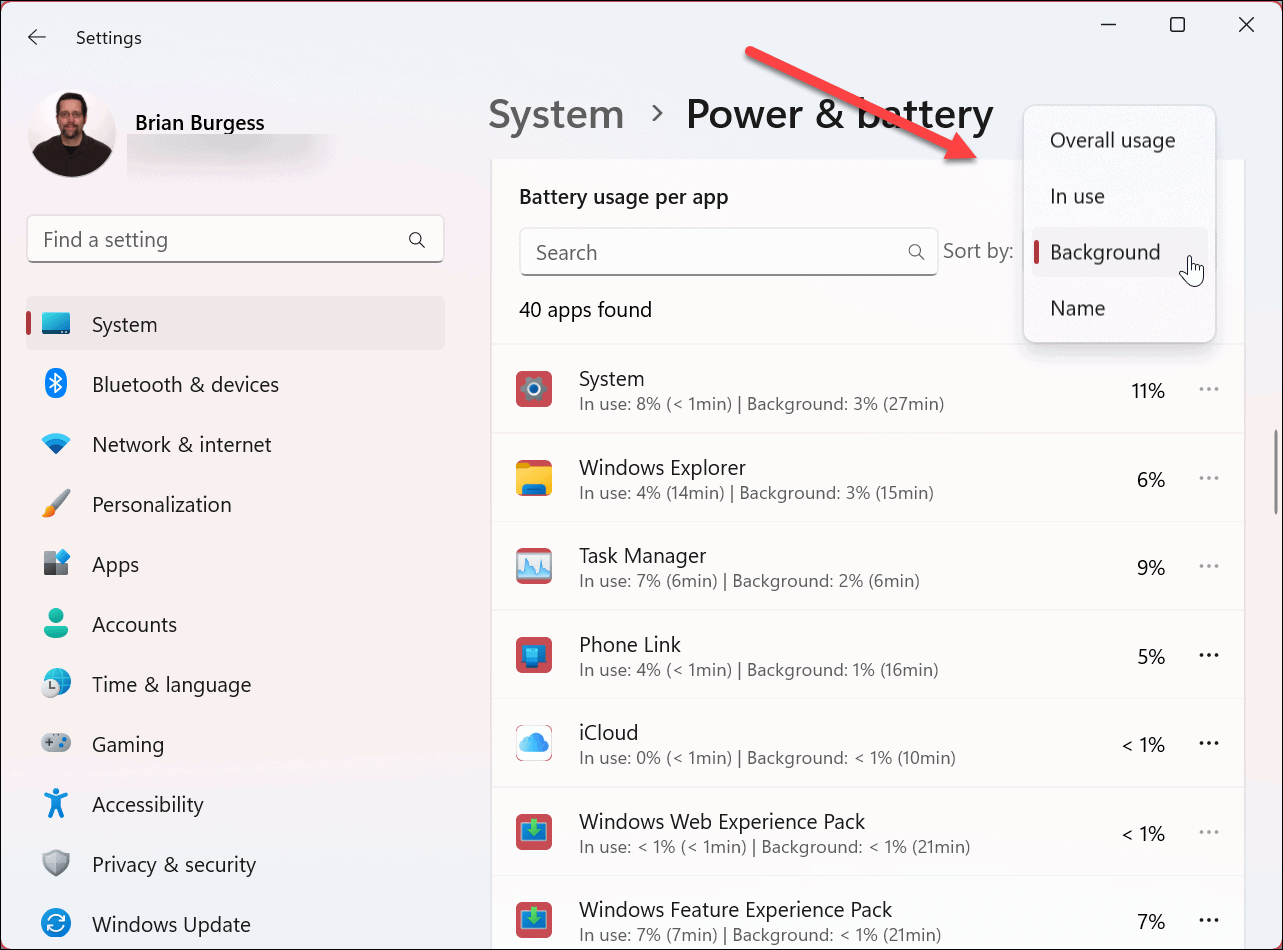
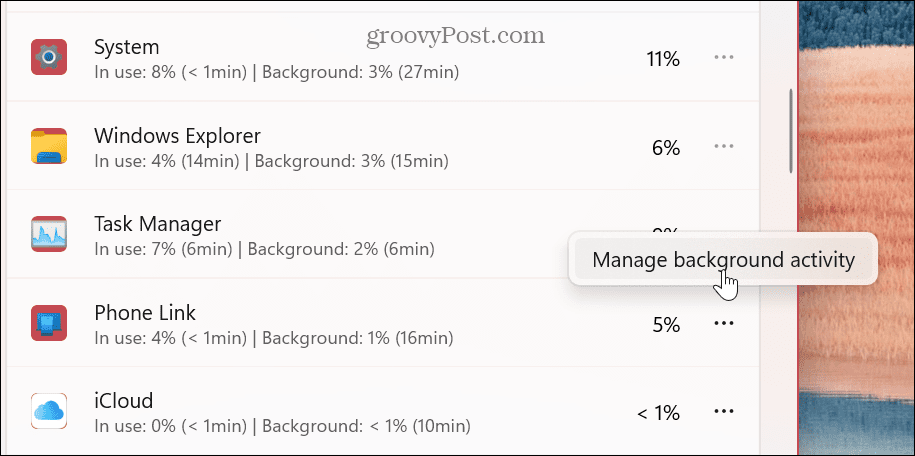
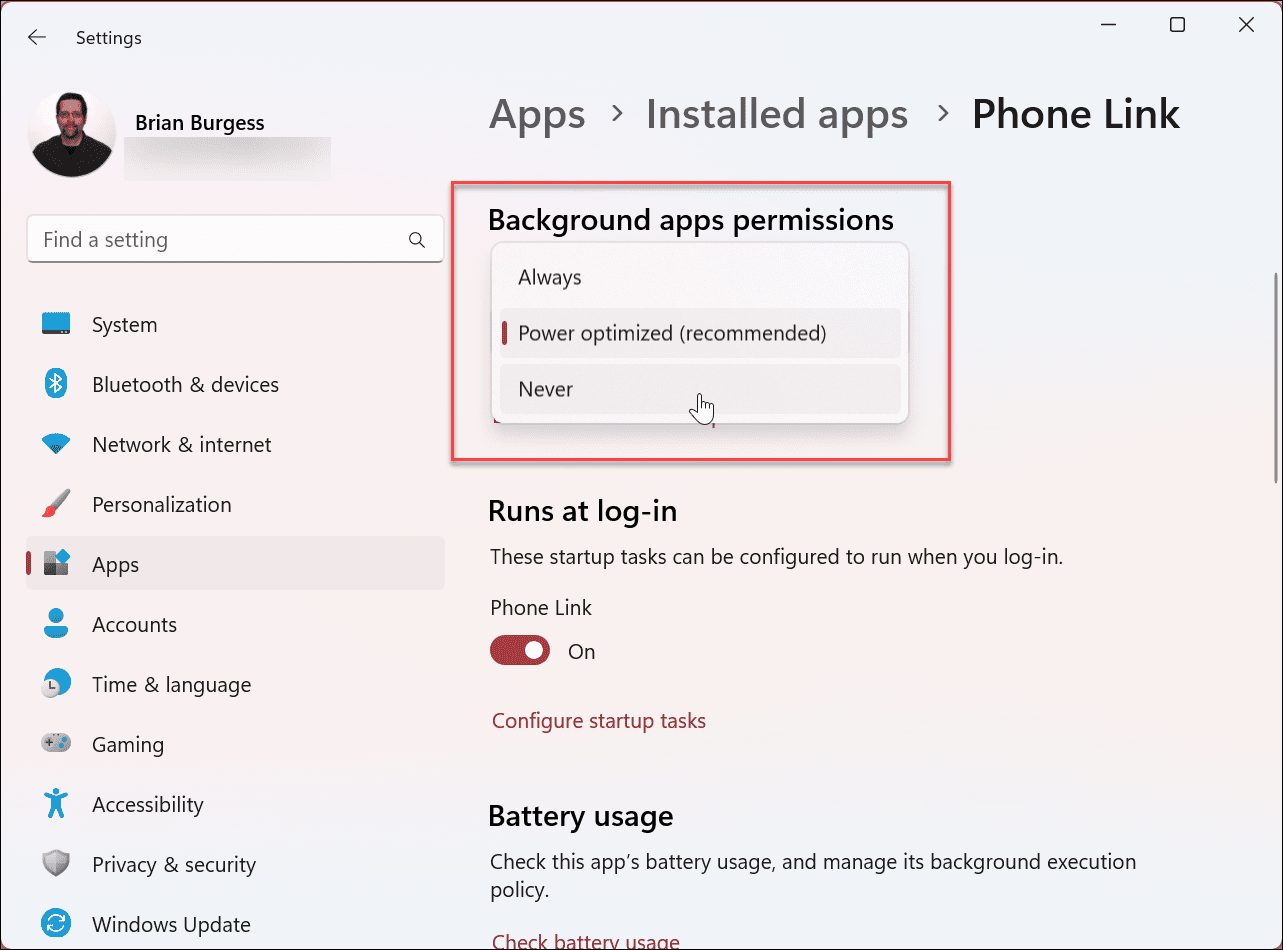

![Как решить проблему «Sims 4 Сим не спит»? [ПРОВЕРЕННЫЕ СПОСОБЫ] Как решить проблему «Sims 4 Сим не спит»? [ПРОВЕРЕННЫЕ СПОСОБЫ]](https://luckytemplates.com/resources1/images2/image-6501-0408151119374.png)


![Исправить Dungeon Siege 2 без указателя мыши [ПРОВЕРЕННЫЕ СПОСОБЫ] Исправить Dungeon Siege 2 без указателя мыши [ПРОВЕРЕННЫЕ СПОСОБЫ]](https://luckytemplates.com/resources1/images2/image-5004-0408151143369.png)

![Ваш компьютер или сеть могут отправлять автоматические запросы [ИСПРАВЛЕНО] Ваш компьютер или сеть могут отправлять автоматические запросы [ИСПРАВЛЕНО]](https://luckytemplates.com/resources1/images2/image-1491-0408150724646.png)
